Uma rota de rastreamento visual fornece visualização dos lúpulos envolvidos em um ou mais caminhos de traceroute onde um erro foi detectado. o traceroute visual age como um mapa, programaIng todos os caminhos e rede dispositivos, como roteadores e switches, Isso dados Pacotes passar, ou pular através em seu
caminho para o
ir
destino.
Usando a rota de rastreamento visual, você pode ver o número de
pontos de salto intermediários, nomes e endereços IP,
tempo de ida e volta (RTT) e tempo que levou um pacote IP para chegar a cada salto na rota para o destino pretendido.
O que é um Traceroute e Por que usá-lo?
Uma traceroute é a ferramenta de diagnóstico de rede comumente usada por administradores de TI, provedores de internet e desenvolvedores web para solucionar problemas de conectividade e latência de rede. Rastrear a rota de um pacote de rede para um host de rede mostra todos os nós intermediários através dos quais o pacote passa até chegar ao destino especificado. Assim, usando a traceroute você pode descobrir para quais hosts com que IP aborda o pacote passa antes de ser entregue ao ponto de destino.
A traceroute pode ser usada para identificar problemas relacionados ao funcionamento de uma rede de computadores, bem como para explorar a rede. Por exemplo, para determinar a estrutura da rede, para procurar nódulos de rede intermediários, etc.
Como funciona o Traceroute
Os pacotes de rede que são passados sobre a rede incluem duas partes: cabeçalhos e carga de dados com informações do usuário. Os cabeçalhos contêm vários atributos, por exemplo, os endereços IP do host de origem e o host de destino, as portas de origem e destino, o tipo do pacote, o checksum do pacote, etc. Em termos de traceroute, o campo mais importante de um cabeçalho IP é o campo TTL (tempo de vida), ou, em outras palavras, o tempo de vida do pacote. Este é um contador com um número que é diminuído por um cada vez que um pacote passa um novo nó. Vamos dar uma olhada mais de perto neste algoritmo.
Primeiro, um pacote é enviado da fonte com o conjunto TTL para 1, o primeiro host em seu caminho diminui o valor TTL em um, de modo que o contador se torna igual a 0. Por sua vez, o host detecta que o TTL é excedido e não encaminha este pacote em qualquer lugar mais adiante, mas envia uma resposta de que o pacote está “morto” para o host de origem. Desta forma, recebemos a resposta com o endereço IP do host a um salto da fonte.
Na etapa seguinte, um pacote é enviado com o contador TTL definido para 2. O pacote passa pelo primeiro gateway, mas o contador atinge zero no segundo gateway e a resposta com o IP do segundo host a dois saltos da fonte é enviada de volta para a fonte. Em seguida, o próximo pacote é enviado e assim por diante até que todos os nós na rota para um host alvo sejam detectados. Desta forma, temos endereços IP de todos os hosts que o pacote passa em seu caminho para o ponto de destino.
Existem várias abordagens para implementar uma traceroute. Em geral, a principal diferença entre as abordagens está no tipo de pacotes de rede, pode ser um pacote de protocolo de transporte TCP ou UDP, ou protocolo ICMP, ou um pacote IP bruto.
Rastreamento visual: identifique rapidamente problemas de rede
Quando surgem problemas de rede, testes de ping e testes de rastreamento são tipicamente o primeiro passo para remediar e identificar problemas de conectividade ou latência. Embora os testes de ping sejam bons para indicar que existe um problema de rede, uma traceroute pode indicar onde na sequência esse problema existe. Dentro da plataforma Dotcom-Monitor, existem dois tipos de traceroutes
:
rastreamentos
de rede
e DNS
.
Como acessar
o relatório visual
da traceroute
Cada vez que um erro é detectado por um local remoto do agente Dotcom-Monitor, ele executa automaticamente uma traceroute a partir daquele local do agente de monitoramento remoto para o alvo do dispositivode monitoramento.
Para visualizar a via de rastreamento para um dispositivo de monitoramento específico, faça login em sua conta. Na página Gerenciador de
dispositivos, selecione Relatórios On-line
na guia Relatórios
na parte superior do page. Você também pode selecionar Relatório
do menu S
how Actions
no menu do lado direito.
Uma vez na página de relatórios on-line,
você será solicitado a selecionar seu alvo ou dispositivo. Por este exemplo, seremos discoscantar um dispositivo onde podemos criar uma traceroute de rede, como um dispositivo de monitoramento de páginas da Web.
Uma vez que você selecionou o seugelodev, yovocê tem aopção de configure seu relatório. Opções que você pode escolher e editar incluem o período de relatório, locais de monitoramento para exibição, definir o relatório início e data final e horários, ou incluir Filtros. Uma vez que você aplicou suas alterações, você verá quaisquer erros indicados em vermelho. Seleger o local de monitoramento apropriado onde o erro ou erros ocorreu, e, em seguida, perfurar-parabaixo mais para dentro da etapa
onde o erro foi eudenificado. Navegue até o linha apropriada e selecionar traço. Isso será exibido uma lista de todos os lúpulos, nomes de apresentadores, Tcorrida tempos de resposta (Min, Max e Média), bem como uma explicação do erro ou erros. Uma captura de tela é mostrada abaixo.
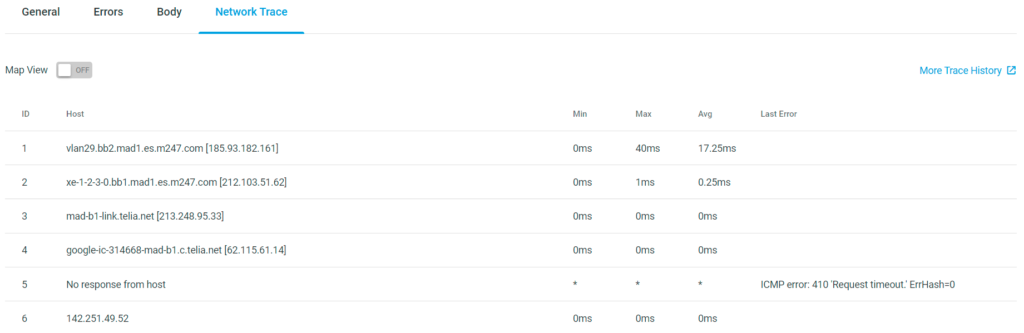
Para ver os detalhes da traceroute exibição em um mapa do mundoselecionar Visualização do mapa. Isso lhe dá uma melhor representação visual de ésimoe rotas dos pacotes de rede à medida que eles pulam por vários locais ao redor do mundo.
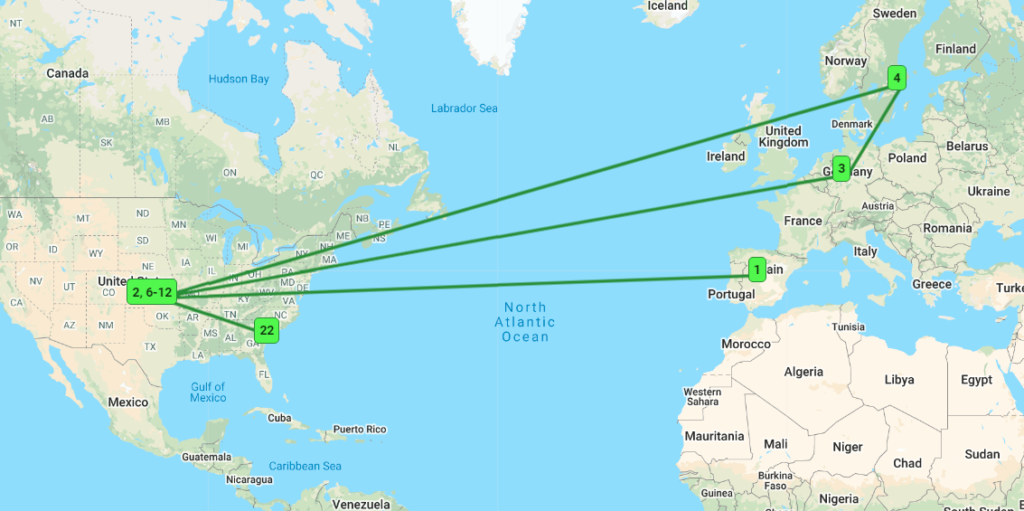 Além disso, você tem a opção de visualizar o histórico de rastreamento. Do Página Rastreamento de
Além disso, você tem a opção de visualizar o histórico de rastreamento. Do Página Rastreamento de
rede, selecione
Mais Histórico de rastreamento
no lado direito da página.
A plataforma Dotcom-Monitor
usar
um
máximo de 30 lúpulos
por
iteração
traceroute
. cada verde,
amarelo,
ou
círculo
vermelho
Reflete um único salto. adicionalmente Tele tamanho do Circle em si indica o número de pacotes transferidos através de that lúpulo. Quanto mais pacotes, maior o círculo.
Círculo Verde
. Indica um salto através do qual os pacotes passam sem perdas.
Círculo Amarelo
. Indica um salto onde foram detectadas perdas de pacotes.- Círculo Vermelho.
Indica que os pacotes não foram capazes de passar esse salto. Círculos vermelhos também será conectado por um linha tracejada para mais facilmente distinguir onde a perda do pacote ocorrevermelho.
É importante notar que os erros detectados podem ou não estar relacionados aos dados de rastreamento. Portanto, uma traceroute visual é uma ferramenta eficaz para ajudá-lo a diagnosticar e solucionar problemas, Dando uma visualização imediata do desempenho do tráfego. Se você olhar para uma traceroute e não vejo nenhum nódulo amarelo ou vermelho, então é muito provável que seus erros não estejam relacionados com problemas de roteamento de tráfego.
No entanto, se você notar nós vermelhos ou amarelos, não necessariamente indica que o erro específico que você está solucionando problemas é causado pelo roteamento de tráfego, mas ele aponta você na direção adequada para aprofundar e identificar o problema(s). Você pode escolher entre qualquer número de locais de monitoramento. Abaixo estão alguns exemplos das visualizações e gráficos que você pode rever dentro da
página Histórico da Rota de Rastreamento.
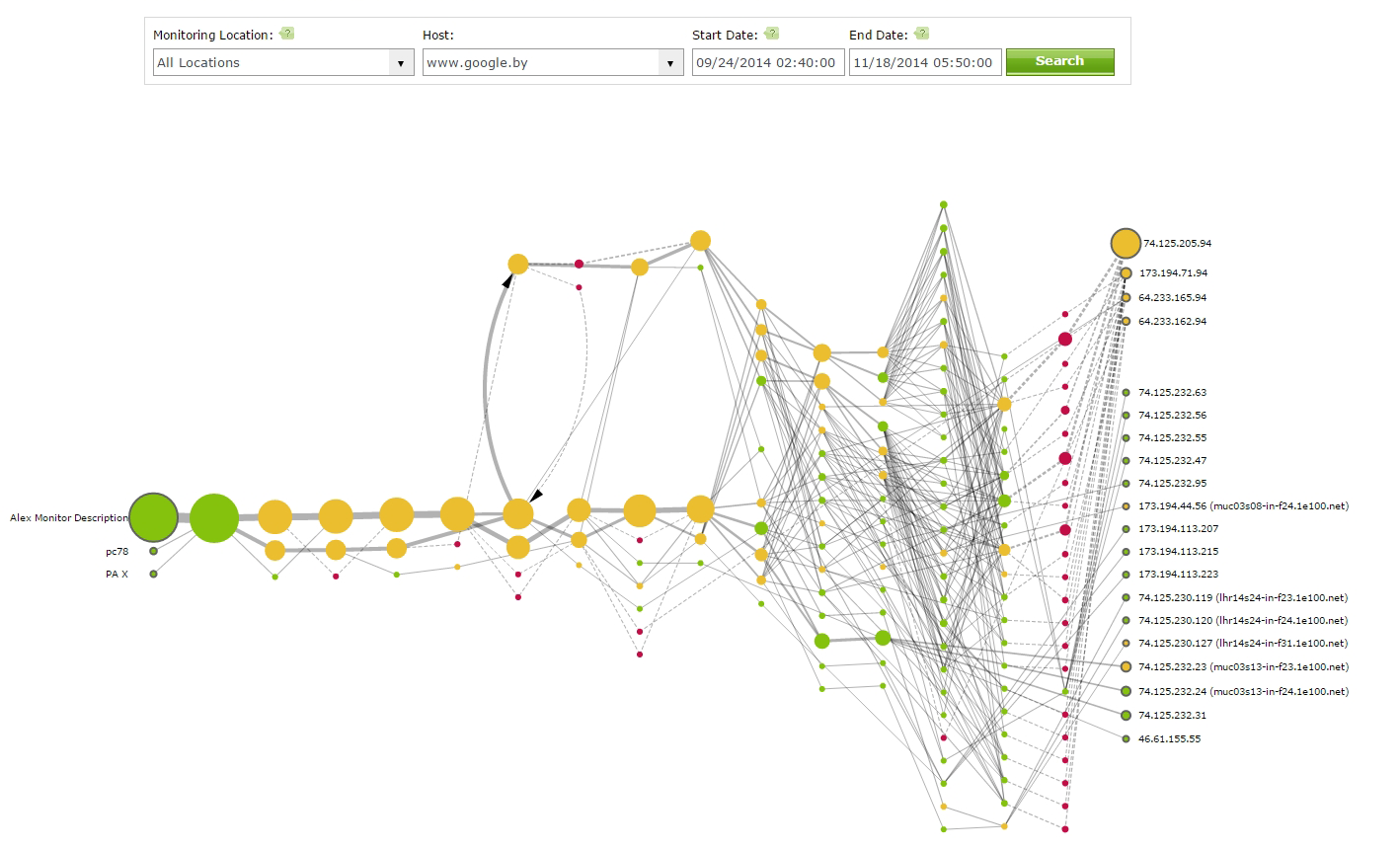
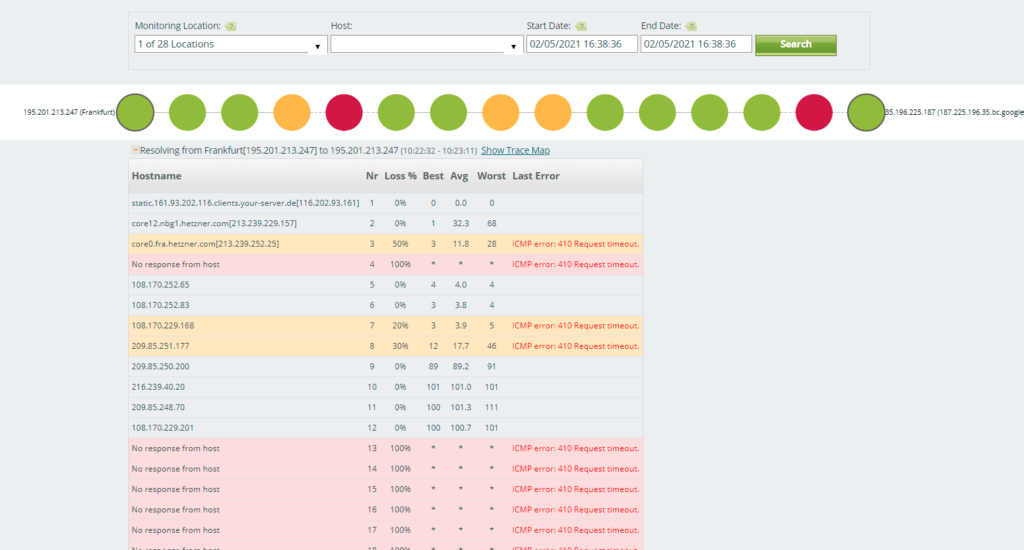
Problemas de solução de problemas de DNS com traceroute
Vamos agora cobrir problemas de DNS com ferramentas de rastreamento DNS. Toda vez que você carrega um site, seu computador envia solicitações ao servidor DNS para o endereço IP do site. Por padrão, os servidores DNS fornecidos pelo seu provedor de serviços são usados pela sua rede. Para verificar manualmente se o erro ocorre no lado do servidor DNS use o endereço IP do site em vez de seu nome de host para acessar o site. Se o site pode ser acessado pelo seu endereço IP, significa que o servidor DNS é a razão pela qual. Por exemplo, isso pode acontecer se o seu provedor de internet não atualizar os registros do DNS. Neste caso, um serviço de rastreamento DNS permite que você descubra a origem do problema do DNS fornecendo uma visão detalhada da estrutura de árvore DNS para hosts de origem de diferentes endereços IP.
Relatório de traceroute do DNS
Uma traceroute DNS é uma ótima ferramenta para identificar problemas com servidores DNS. Ele mostra como as solicitações de DNS passam por todas as etapas de uma hierarquia de DNS, desde servidores ROOT até seu servidor DNS local. Se o rastreamento do DNS para um dos servidores DNS não responder ou responder incorretamente, você poderá encontrá-lo nos resultados da traceroute DNS.
-
Tipos de registro DNS suportados
O processo de acesso a rotas de rastreamento DNS é o mesmo do
processo descrito para executar relatórios de rastreamento de rede,
mas em vez de ver um visual
ou mapa
traceroute, você verá um visual da hierarquia DNS, desde servidores raiz até o servidor DNS local, onde o servidor DNS não respondido será listado. Os ramos problemáticos serão listados com um ícone vermelho com um ponto de exclamação ao lado. Veja a imagem abaixo por exemplo.
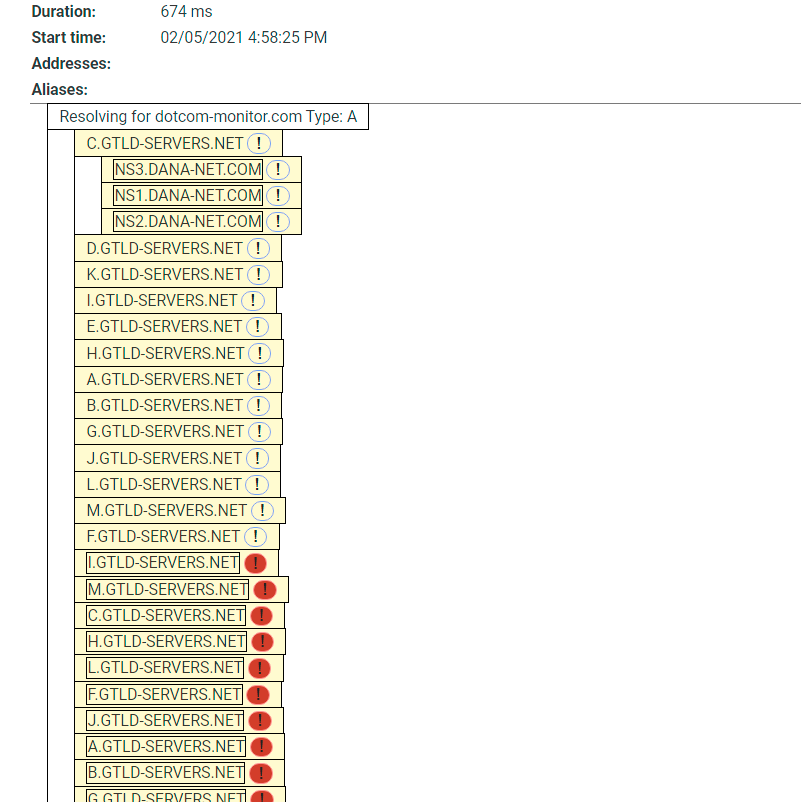
Como executar manualmente testes de rastreamento
Se você precisar executar diagnósticos de rede em seu computador Windows, você pode iniciar o utilitário
de rastreamento
que utiliza mensagens ICMP (Internet Control Message Protocol) para executar a verificação de diagnósticos. Para fazer isso, digite “tracert” na linha de comando seguida pelo nome de domínio ou endereço IP do servidor que você precisa verificar, por exemplo:
tracert google.com
O resultado da rota de rastreamento conterá o endereço do roteador intermediário e o tempo de resposta para cada tentativa em milissegundos.
Se você estiver usando o SISTEMA OPERACIONAL MAC, execute o utilitário de rastreamento seguido pelo nome de domínio ou endereço IP do servidor. por exemplo:
traceroute google.com
Para sistemas Linux, use mtr seguido pelo nome de domínio ou endereço IP do servidor.
Embora executar uma traceroute manualmente possa ajudar a resolver problemas detectados em seu dispositivo local, não é útil quando seu site ou outro dispositivo de rede experimenta problemas de disponibilidade de pontos finais localizados em todo o mundo. Além disso, a ausência de uma visualização interativa da rota de rede gráfica torna difícil analisar rapidamente o desempenho do tráfego e identificar os lúpulos com perdas de pacotes ou outros problemas de conectividade.
Serviços de traceroute on-line
Quando visitamos um site, o cliente ou navegador envia uma solicitação para o servidor web. A solicitação é passada por vários pontos de conexão ao longo do caminho. Se a conexão com o servidor web de destino for estabelecida e tudo funcionar corretamente, o recurso da Web será exibido no navegador. No entanto, se o site que solicitamos não exibir em nosso dispositivo, significa que a solicitação não chegou ao servidor web.
Para verificar se o servidor onde o site está localizado fisicamente está funcionando corretamente, podemos usar serviços web de rastreamento especiais. Geralmente, o uso de serviços de rastreamento on-line permite que você polle sites de diferentes endereços IP e descubra se eles realmente funcionam e o problema não está no lado dos servidores do site ou não. Se você tiver uma resposta de que o site não funciona para todos, então o problema está definitivamente no lado do servidor web alvo.
Ao mesmo tempo, se o teste online mostrar que o recurso da Web não funciona apenas para um local, significa que o erro ocorre no lado do cliente ou em algum lugar no meio. Em frente a um diagnóstico de rede de um computador local, o serviço de rastreamento ajuda não apenas a rastrear a rota do seu computador para um host de destino, mas para receber uma imagem detalhada da qual a perda de pacotes aconteceu exatamente para solicitações dos clientes de todo o mundo. Se o servidor de um provedor de serviços de internet for a fonte de erros, você pode entrar em contato com o provedor para solucionar o problema. No entanto, se erros forem detectados em quaisquer hosts mais adiante na rota para o servidor web de destino, então, não há nada que você possa fazer sobre isso.
Benefícios de um serviço automatizado de rastreamento
Pode haver muitas razões pelas quais um site não está disponível, como problemas mencionados acima com o provedor de serviços de Internet, dispositivos como roteadores e switches, ou algo completamente diferente, como o servidor do site estar desligado ou temporariamente indisponível. Neste caso, a traceroute visual deve ser o primeiro método usado para descobrir exatamente onde está o problema. Seja qual for o caso, um teste de rastreamento com uma traceroute visual ajuda a identificar onde o problema está ocorrendo olhando brevemente para a estrutura da árvore DNS. A estrutura visualizada da árvore DNS torna o processo de solução de problemas mais eficiente.
Com o serviço Dotcom-Monitor, o teste pode ser executado a partir dos diferentes locais ao redor do mundo com frequência predefinida para notificá-lo instantaneamente em caso de erros.
Visite a página de relatórios no site do Dotcom-Monitor para obter mais informações sobre a via visual e todos os relatórios do Dotcom-Monitor.
